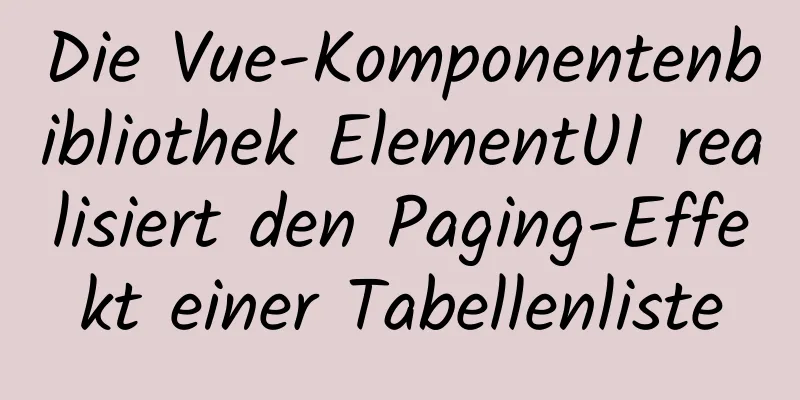So überprüfen Sie die Speichernutzung unter Linux

|
Bei der Behebung von Systemproblemen, Anwendungsverlangsamungen oder unerklärlichen Problemen sollten Sie zunächst die Speichernutzung des Systems überprüfen. In diesem Artikel wird erklärt, wie Sie die RAM-Speichernutzung in Linux mit verschiedenen Befehlen überprüfen. 1. Freier Befehl Der Befehl Normalerweise wird frei -h
insgesamt genutzter freier gemeinsamer Buff/Cache verfügbar
Speicher: 3936 1087 252 130 2596 2427
Tauschen: 0 0 0Die einzelnen Spalten bedeuten Folgendes:
Der Befehl „free“ druckt Informationen über den physischen Speicher und den Auslagerungsspeicher. 2. Top-Befehl Um den Befehl auszuführen, geben Sie einfach Spitze Die Ausgabe sieht ungefähr so aus:
Der Ausgabeheader enthält die folgenden Informationen: Systemspeicher, freier Speicher, verwendeter Speicher und Auslagerungsspeicher. Die Spalte „%MEM“ enthält unter anderem Informationen zum Verhältnis des von jedem laufenden Prozess genutzten gemeinsam genutzten Speichers zum verfügbaren physischen Speicher. 3. /proc/meminfo Der einfachste Weg, den RAM-Speicher zu überprüfen, besteht darin, die virtuelle Datei Verwenden Sie Katze /proc/meminfo Die Datei enthält eine Reihe von Informationen zur Systemspeicher- und Auslagerungsspeichernutzung:
Diese Informationen aus der Datei 4. ps_mem-Skript ps_mem ist ein Python-Skript, das die RAM-Nutzung jedes Prozesses meldet. Es funktioniert sowohl in Python 2 als auch in 3 und kann mit sudo pip3 installiere ps_mem Zum Ausführen sudo ps_mem Die Ausgabe enthält den Speicherverbrauch jedes laufenden Programms in aufsteigender Reihenfolge:
Privat + Geteilt = RAM verwendet Programm
...
11,9 MiB + 20,2 MiB = 32,1 MiB nginx (4)
8,2 MiB + 42,4 MiB = 50,6 MiB systemd-journald
55,8 MiB + 307,2 MiB = 363,0 MiB php-fpm7.4 (6)
233,9 MiB + 234,0 MiB = 467,9 MiB Redis-Server
578,2 MiB + 578,6 MiB = 1,1 GiB mysqld
---------------------------------
2,2 GiB
=================================V. Fazit Wir haben Ihnen einige Befehle gezeigt, mit denen Sie die Speichernutzung Ihres Systems überprüfen können. Original: https://linuxize.com/post/check-memory-linux/ Oben finden Sie Einzelheiten dazu, wie Sie die Speichernutzung unter Linux überprüfen. Weitere Informationen zur Überprüfung der Speichernutzung unter Linux finden Sie in den anderen verwandten Artikeln auf 123WORDPRESS.COM! Das könnte Sie auch interessieren:
|
<<: Lassen Sie uns über die beiden Funktionen von try catch in Javascript sprechen
>>: Pessimistisches Sperren und optimistisches Sperren in MySQL
Artikel empfehlen
Verwenden Sie HTML, um eine einfache E-Mail-Vorlage zu schreiben
Heute möchte ich über ein „Low-Tech“-Problem schr...
Natives JS zum Erzielen eines Puzzle-Effekts
In diesem Artikel wird der spezifische Code von n...
Sehr detaillierte JavaScript-Implementierung eines Webseiten-Karussells
Inhaltsverzeichnis Erstellen von HTML-Seiten Impl...
Lösung für den Fehler 2059 beim Verbinden von Navicat mit MySQL
Als ich kürzlich Django lernte, musste ich eine D...
Schreiben Sie mit CSS in drei Schritten einen Coupon für eine Shopping-Card
Heute ist der 618. und alle großen Einkaufszentre...
Reine clientseitige und rein serverseitige Implementierungslösungen für die Konvertierung von HTML in PDF
brauchen Nachdem der Benutzer das Formular ausgef...
Detaillierte Erklärung zur Verwendung des MySQL-Parameters sql_safe_updates in der Produktionsumgebung
Vorwort Im Falle eines Anwendungsfehlers oder ein...
So verwenden Sie eine VLAN-getaggte Ethernet-Karte im CentOS/RHEL-System
In einigen Szenarien möchten wir derselben Ethern...
So verwenden Sie den Linux-Befehl tr
01. Befehlsübersicht Der Befehl tr kann Zeichen a...
Docker installiert das offizielle Redis-Image und ermöglicht die Kennwortauthentifizierung
Referenz: Offizielle Docker-Redis-Dokumentation 1...
Document Object Model (DOM) in JavaScript
Inhaltsverzeichnis 1. Was ist DOM 2. Elemente aus...
Detaillierte Erläuterung, wie Vue Werte zurückgibt, um Formulare dynamisch zu generieren und Daten zu übermitteln
Inhaltsverzeichnis Die wichtigsten gelösten Probl...
Der gesamte Prozess der Optimierung des ersten Ladens einer Vue-Seite
Inhaltsverzeichnis Vorwort 1. Bildoptimierung 2. ...
Beispiel für die Verwendung des Supervisors zum Verwalten von Nginx+Tomcat-Containern
brauchen: Verwenden Sie Docker, um den Dualprozes...
So fügen Sie Batchdaten unter Node.js in eine MySQL-Datenbank ein
Im Projekt (nodejs) müssen mehrere Daten gleichze...